«J'ai acheté beaucoup de livres ePub dans la boutique Noble, je veux les lire sur mon iPad. Comment transférer et lire ePub sur iPad? Je ne peux pas les ouvrir dans les iBooks. »
Vous souhaitez acheter des livres électroniques sur Noble ou une autre librairie? Vous allez rassembler des fichiers ePub. Pour lire des livres ePub sur iPad, vous devez transférer ePub sur iPad.
Si vous souhaitez en savoir plus sur la façon de copier des fichiers ePub sur un iPad ou si vous rencontrez des problèmes en ce qui concerne le processus de transfert, vous pouvez lire les informations détaillées contenues dans l'article dès maintenant.
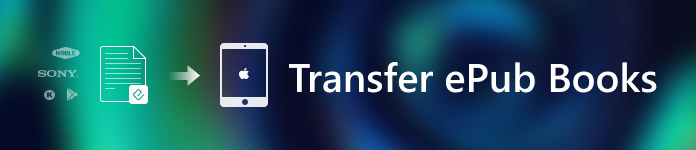
- Partie 1: Préparation au transfert de livres ePub sur iPad
- Partie 2: Comment transférer des fichiers ePub sur iPad sans iTunes
- Partie 3: Comment ajouter des fichiers ePub sur iPad avec iTunes
Partie 1: Préparation au transfert de livres ePub sur iPad
Contrairement aux autres formats, lorsque vous souhaitez transférer un ePub acheté dans d'autres librairies vers un iPad, vous devez porter une attention particulière à la protection DRM des livres ePub au préalable. Si vous avez simplement transféré les fichiers protégés par DRM, ePub ne s'ouvre pas sur l'iPad.
1. Ouvrez le livre ePub souhaité sur Calibre. Si le programme ne peut pas ouvrir le fichier, il doit s'agir d'un fichier protégé par DRM. En ce qui concerne les fichiers sans DRM ouverts sur Calibre, vous pouvez simplement transférer ePub sur iPad directement avec les méthodes ci-dessous.
En ce qui concerne l’ePub protégé par DRM, vous devez enlever la protection DRM préalablement. Assurez-vous simplement d'avoir une copie de l'ePub sur votre ordinateur avant de supprimer la protection DRM.
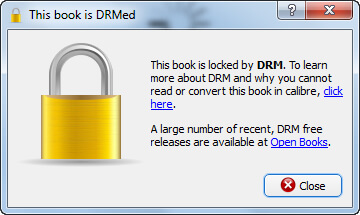
2. Pour lire les fichiers ePub sur iPad, vous devez vous assurer que l'application iBooks est disponible sur votre iPad. Vous pouvez simplement télécharger l'application depuis App Store ou iTunes. Bien sûr, il existe d’autres lecteurs ePub ou iBook sur iPad.
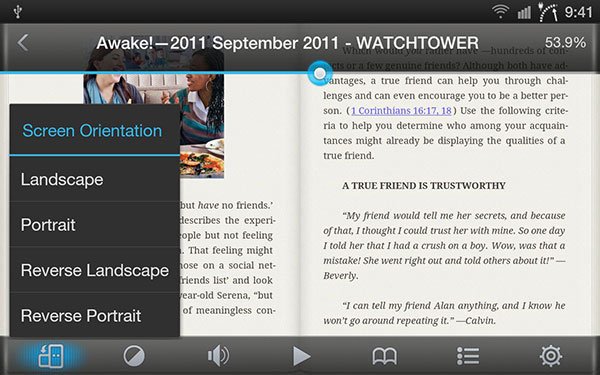
3. Assurez-vous qu'il y a suffisamment d'espace pour les livres électroniques. Lorsque vous devez ajouter un grand nombre de fichiers ePub, vous devez plutôt estimer l'espace dont vous avez besoin pour iPad. Vous pouvez enregistrer certains fichiers sur le cloud si l'espace disponible sur votre iPad est insuffisant.
Partie 2: Comment transférer des fichiers ePub sur iPad sans iTunes
Si vous avez mis à niveau la dernière version d'iTunes 12.7, il se peut que vous ne puissiez pas transférer ePub sur iPad maintenant. Quelle devrait être la meilleure méthode pour ajouter ePub à iPad sans iTunes? iPhone Transfert est l'alternative mais supérieure à iTunes pour transférer des données pour iPad / iPhone / iPod avec différents types.
- Transfert et contacts de sauvegarde, messages texte, images, fichiers musicaux, vidéos, livres, fichiers PDF et autres formats.
- Transférez les fichiers ePub et autres fichiers iOS entre différents appareils de manière flexible, iPhone à iPhone / iPad / iTunes, iPhone à ordinateur et ordinateur à iPhone.
- Brisez les restrictions d'iTunes, telles que le transfert unidirectionnel, effacez les données d'origine, ne pouvez pas sélectionner les données de transfert, etc.
- Gérez les fichiers iOS, ajoutez / convertissez / modifiez des fichiers iPad et organisez même votre bibliothèque iTunes en quelques clics.
Étape 1. Connectez l'iPad à l'ordinateur avec un câble USB
Téléchargez et installez la dernière version d'iPhone Transfer sur votre ordinateur. Connectez l'iPad à l'ordinateur avec un câble USB. L'appareil est capable de reconnaître l'iPad automatiquement.

Étape 2. Transférer ePub dans le programme depuis un ordinateur
Sélectionnez le type de livres dans le menu de gauche, que vous pouvez cliquer sur «Ajouter des éléments» pour ajouter des fichiers ePub à l'iPad à partir du bureau. Bien sûr, vous pouvez également charger un dossier entier de fichiers ePub dans le programme avec un processus par lots. Une fois les fichiers téléchargés, vous pouvez les trouver dans le programme.
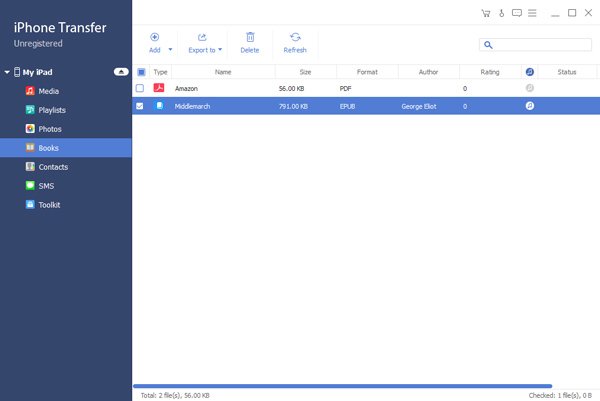
Étape 3. Gérer les fichiers ePub
Lorsque vous chargez les fichiers ePub dans le programme, vous pouvez les gérer avec plusieurs fonctionnalités, vous pouvez renommer les fichiers ePub, rechercher les livres souhaités et les supprimer de l'iPad, etc. Il fournit une solution simple pour gérer tous les fichiers avant le transfert.
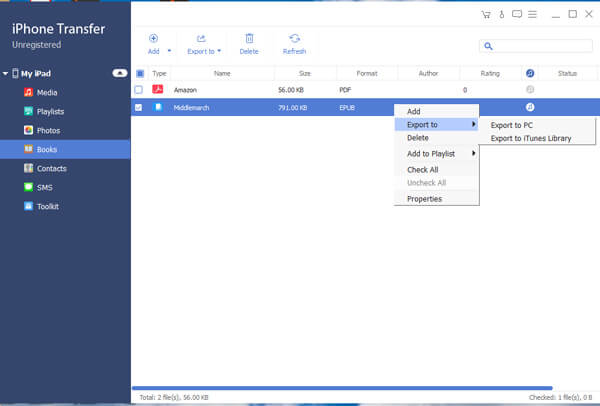
Remarque : Vous pouvez trouver la taille de tous les fichiers ePub. Si le nombre de fichiers ePub est élevé, vous pouvez déterminer s’il existe suffisamment d’espace pour tous les fichiers ePub à transférer.
Étape 4. Transférer des livres ePub sur iPad
Cliquez sur le bouton «Exporter vers la bibliothèque iTunes» pour transférer des livres ePub sur iPad depuis votre ordinateur. Le transfert de tous les fichiers de votre ordinateur vers iPad prend quelques secondes. Après cela, vous pouvez ouvrir iBook pour afficher les fichiers ePub sans DRM sur iPad.
Partie 3: Comment ajouter des fichiers ePub sur iPad avec iTunes
Si vous utilisez l'ancienne version d'iTunes, vous pouvez utiliser iTunes pour copier des fichiers ePub sur un iPad. Ce devrait être la méthode la plus courante pour transférer des données entre des appareils iOS et un ordinateur. Puisque vous utilisez l'ancienne version d'iTunes, vous pouvez rencontrer des problèmes lorsque vous transférez des fichiers ePub sur votre iPad. Voici le processus détaillé que vous devriez connaître.
Étape 1. Lancer iTunes sur votre ordinateur
Connectez votre iPad à l'ordinateur via un câble USB. Si vous avez déjà téléchargé iTunes, celui-ci se lancera automatiquement dès que l'ordinateur détectera l'appareil. Ensuite, vous pouvez trouver l'icône iPad sur la barre de menu en haut à gauche de l'interface iTunes.
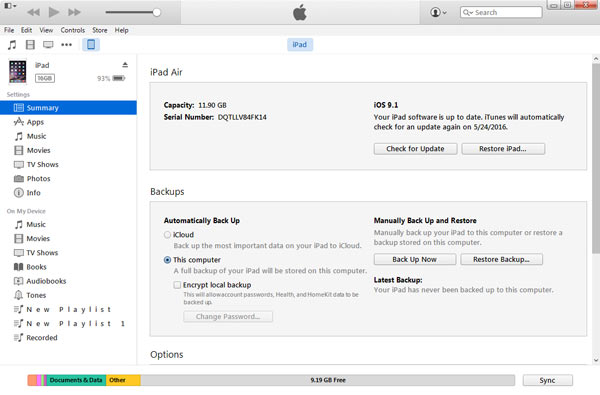
Étape 2. Ajouter des fichiers ePub dans la bibliothèque iTunes
Cliquez sur l'option "Fichier" et choisissez "Ajouter un fichier à la bibliothèque", que vous pouvez ajouter des fichiers ePub dans la bibliothèque iTunes. Une fois que vous avez transféré les fichiers ePub sur iTunes, vous pouvez cliquer sur «Synchroniser les livres» sous «Livres» dans «Paramètres» pour sélectionner tous les livres ou les fichiers ePub souhaités uniquement sur iPad.
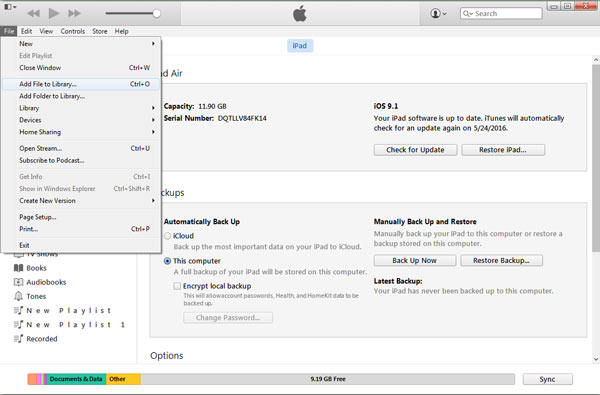
Étape 3. Transférer des livres ePub sur iPad
Une fois que vous avez sélectionné tous les fichiers souhaités, vous pouvez cliquer sur «Appliquer» dans la liste en bas à droite pour copier les fichiers ePub sur iPad à partir de votre ordinateur. Vous pouvez lancer l'application iBooks ou d'autres lecteurs ePub sur votre iPad et profiter des livres en toute simplicité.
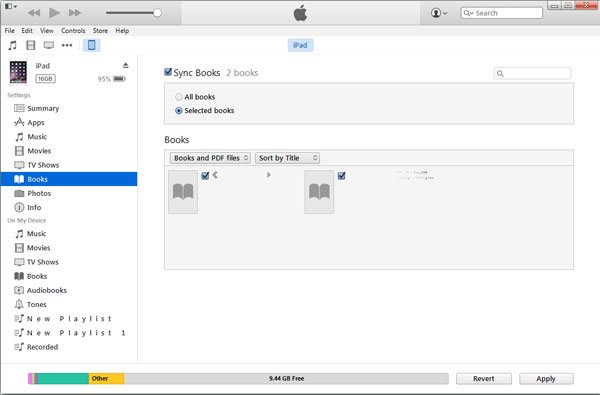
Conclusion
Lorsque vous souhaitez transférer ePub sur iPad, vous ne pouvez transférer que les logiciels sans DRM. Avant de transférer les fichiers, vous devez donc convertir au préalable les fichiers protégés par DRM.
Il existe différentes solutions pour ajouter ePub à iPad. iTunes est la méthode la plus fréquemment utilisée pour transférer des fichiers d'appareils iOS. Mais la dernière version d'iTunes ne prend pas en charge le transfert de fichiers ePub et autres fichiers eBook pour le moment.
Apeaksoft iPhone Transfer est l’une des meilleures alternatives iTunes pour transférer des fichiers ePub. Transférez non seulement les fichiers ePub de votre ordinateur vers iPad, mais gérez également les fichiers pour votre iPad en toute simplicité. Si vous avez des questions sur le transfert de livres ePub vers iPad, vous pouvez partager des informations plus détaillées dans les commentaires.




